XOB反编译密码使用OD查找方法
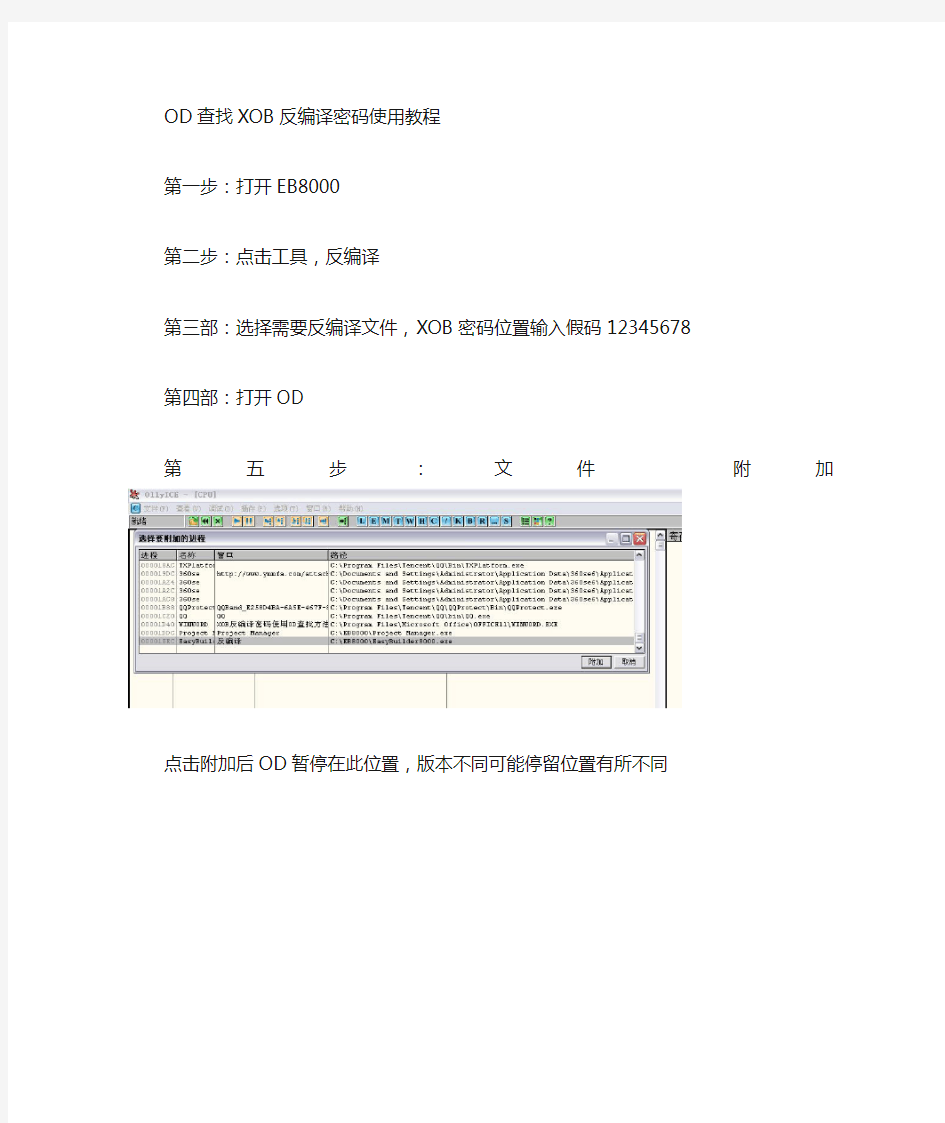
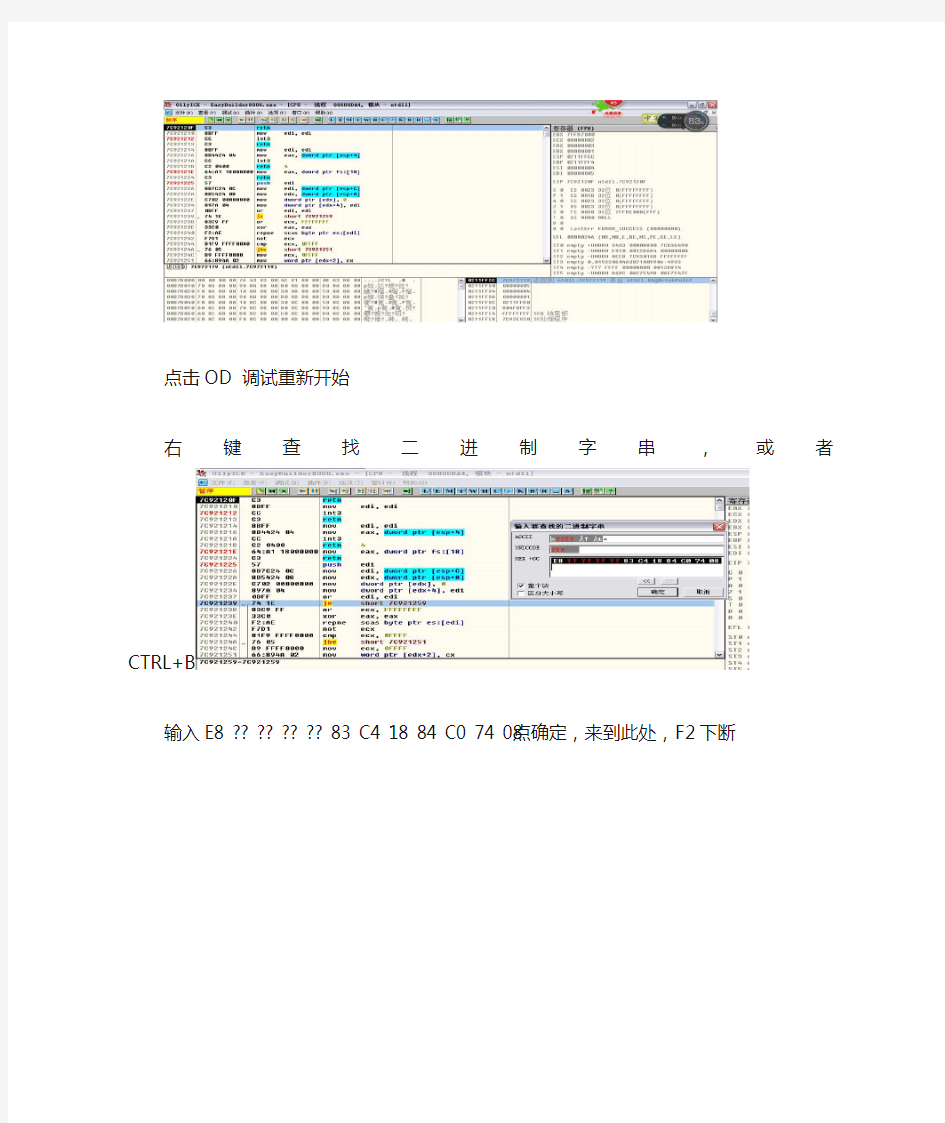
OD查找XOB反编译密码使用教程
第一步:打开EB8000
第二步:点击工具,反编译
第三部:选择需要反编译文件,XOB密码位置输入假码12345678
第四部:打开OD
第五步:文件附加
点击附加后OD暂停在此位置,版本不同可能停留位置有所不同
点击OD 调试重新开始
右键查找二进制字串,或者CTRL+B
输入E8 ?? ?? ?? ?? 83 C4 18 84 C0 74 08 点确定,来到此处,F2下断
F9运行,期间STRL+F8忽略异常,一直运行到打开EB8000
点击取消,打开工具,反编译,选择所需文件,点击确定
断在所下断点处,F7跟进或者f8后
VC程序下消息断点:_AfxDispatchCmdMsg函数里面下断点
破解excel保护密码的宏代码
Option Explicit Public Sub AllInternalPasswords() ' Breaks worksheet and workbook structure passwords. Bob McCormick ' probably originator of base code algorithm modified for coverage ' of workbook structure / windows passwords and for multiple passwords ' ' Norman Harker and JE McGimpsey 27-Dec-2002 (Version 1.1) ' Modified 2003-Apr-04 by JEM: All msgs to constants, and ' eliminate one Exit Sub (Version 1.1.1) ' Reveals hashed passwords NOT original passwords Const DBLSPACE As String = vbNewLine & vbNewLine Const AUTHORS As String = DBLSPACE & vbNewLine & _ "Adapted from Bob McCormick base code by" & _ "Norman Harker and JE McGimpsey" Const HEADER As String = "AllInternalPasswords User Message" Const VERSION As String = DBLSPACE & "Version 1.1.1 2003-Apr-04" Const REPBACK As String = DBLSPACE & "Please report failure " & _ "to the microsoft.public.excel.programming newsgroup." Const ALLCLEAR As String = DBLSPACE & "The workbook should " & _ "now be free of all password protection, so make sure you:" & _ DBLSPACE & "SAVE IT NOW!" & DBLSPACE & "and also" & _ DBLSPACE & "BACKUP!, BACKUP!!, BACKUP!!!" & _ DBLSPACE & "Also, remember that the password was " & _ "put there for a reason. Don't stuff up crucial formulas " & _ "or data." & DBLSPACE & "Access and use of some data " & _ "may be an offense. If in doubt, don't." Const MSGNOPWORDS1 As String = "There were no passwords on " & _ "sheets, or workbook structure or windows." & AUTHORS & VERSION Const MSGNOPWORDS2 As String = "There was no protection to " & _ "workbook structure or windows." & DBLSPACE & _ "Proceeding to unprotect sheets." & AUTHORS & VERSION Const MSGTAKETIME As String = "After pressing OK button this " & _ "will take some time." & DBLSPACE & "Amount of time " & _ "depends on how many different passwords, the " & _ "passwords, and your computer's specification." & DBLSPACE & _ "Just be patient! Make me a coffee!" & AUTHORS & VERSION Const MSGPWORDFOUND1 As String = "You had a Worksheet " & _ "Structure or Windows Password set." & DBLSPACE & _ "The password found was: " & DBLSPACE & "$$" & DBLSPACE & _ "Note it down for potential future use in other workbooks by " & _ "the same person who set this password." & DBLSPACE & _ "Now to check and clear other passwords." & AUTHORS & VERSION Const MSGPWORDFOUND2 As String = "You had a Worksheet " & _ "password set." & DBLSPACE & "The password found was: " & _
OD菜鸟的福音(经典讲解CALL的找法)
详细教程 目录 第一章概述 (1) 第二章组件 (5) 一、一般原理[General prnciples] (5) 二、反汇编器[Disassembler] (8) 三、分析器[Analysis] (9) 四、Object扫描器[Object scanner] (12) 五、Implib扫描器[Implib scanner] (12) 第三章 OllyDbg的使用 (13) 一、如何开始调试[How to start debugging session] (13) 二、CPU 窗口[CPU window] (14) 三、断点[Breakpoints] (14) 四、数据窗口[Dump] (15) 五、可执行模块窗口[Executable modules window] (16) 六、内存映射窗口[Memory map window] (17) 七、监视与监察器[Watches and inspectors] (19) 八、线程[Threads] (19) 九、调用栈[Call stack] (20) 十、调用树[Call tree] (21) 十一、选项[Options] (21) 十二、搜索[Search] (22) 十三、自解压文件[Self—extracting (SFX) files] (22) 十四、单步执行与自动执行[Step—by—step execution and animation] (23) 十五、Hit跟踪[Hit trace] (23) 十六、Run 跟踪[Run trace] (24) 十七、快捷键 (26) 十八、插件[Plugins] (29) 十九、技巧提示[Tips and tricks] (29) 第四章其他功能 (30) 一、调试独立的DLL[Debugging of stand—alone DLLs] (30) 二、解码提示[Decoding hints] (32) 三、表达式赋值[Evaluation of expressions] (32) 四、自定义函数描述[Custom function descriptions] (34)
破解EXCEL宏密码
如何破解excel宏的保护密码 第一步:打开该文件,先解除默认的“宏禁用”状态,方法是点击工具栏下的“选项”状态按钮,打开“Microsoft Office安全选项”窗口,选择其中的“启用此内容”,“确定”退出; 再切换到“视图”选项卡,点击“宏”→“录制宏”,出现“录制新宏”窗口,在“宏名”定义一个名称为:PasswordBreaker(图3),点击“确定”退出;
第二步:再点击“宏”→“查看宏”,选择“宏名”下的“PasswordBrea ker”并点击“编辑”,打开“MicrosoftVisual Basic”编辑器,用如下内容替换右侧窗口中的所有代码: Sub PasswordBreaker() Dim i As Integer, j As Integer, k As Integer Dim l As Integer, m As Integer, n As Integer Dim i1 As Integer, i2 As Integer, i3 As Integer Dim i4 As Integer, i5 As Integer, i6 As Integer On Error Resume Next For i = 65 To 66: For j = 65 To 66: For k = 65 To 66 For l = 65 To 66: For m = 65 To 66: For i1 = 65 To 66 For i2 = 65 To 66: For i3 = 65 To 66: For i4 = 65 To 66 For i5 = 65 To 66: For i6 = 65 To 66: For n = 32 To 126 ActiveSheet.Unprotect Chr(i) & Chr(j) & Chr(k) & _ Chr(l) & Chr(m) & Chr(i1) & Chr(i2) & Chr(i3) & _ Chr(i4) & Chr(i5) & Chr(i6) & Chr(n) If ActiveSheet.ProtectContents = False Then MsgBox "One usable password is " & Chr(i) & Chr(j) & _ Chr(k) & Chr(l) & Chr(m) & Chr(i1) & Chr(i2) & _ Chr(i3) & Chr(i4) & Chr(i5) & Chr(i6) & Chr(n) ActiveWorkbook.Sheets(1).Select Range("a1").FormulaR1C1 = Chr(i) & Chr(j) & _
TRANSCAD使用技巧(od表、id转换、合并分区)
TC使用技巧 目录 1、转换id:选中质心连接点id (1) 2、连接数据 (2) 3、调整主题图 (3) 4、TransCAD中建立交通小区的两种方法 (6) 5、TransCAD直接导入OD矩阵的方法 (7) 6、tc分配结果另存为dbf文件可以用excel直接打开 (10) 7、小区合并大区 (10) 1、转换ID:选中质心连接点ID 转换出效果如下 1
2、连接数据 先将一组dataview另存为bin格式,然后用tc打开bin ,点击或是dataview中的jion,如下图: 点ok出如下结果: 2
选中index实验填充小区实际编号,,6、矩阵对角线清零 3、调整主题图 点弹出以下对话框,点styles 3
质心输出 1、在学习TransCAD之前,先来认识几个文件格式: (1)dbd:保存点、线、面层的数据;(2)map:地图文件,编辑完dbd后,生成map;(3)bin:表格数据,存储一般表格形式的数据,编辑完bin后,若想保存,出来dvw格式的文件,表示普通数据表的外观;(4)mtx:矩阵文件,一般用来表示OD数据之类的,若想创建矩阵文件,需打开创建好的bin文件或者map文件,因为这是基于bin、map创建的。 4
2、使用该软件之前,最好进行一些设置:edit-preferences,包括地图精度,存放位置之类的,改成中国的习惯 3、创建面类型文件:new-geographic file-area geographic file,然后进行设置面类型文件的字段 4、点击“铅笔+方格”快捷菜单,可进行面的绘制之类的操作,“i”可进行面(小区)的信息扩展 5、如果修改面的类型,可点击“类似三层图层”的那个快捷菜单 6、修改字段的话,可点击dadaview-modify table,前提条件是:表格数据并没有和面文件join,joinzai dataview菜单下 7、创建表格文件时,基本上是在“edit”菜单下进行操作,增加记录,删除记录,等 8、建立矩阵文件的前提是打开创建好的bin文件或者地图文件。将外部的OD数据导入到建好的矩阵文件中,直行matrix-inport,填写好对应的字段即可。当然也可从矩阵文件中进行数据的导出,方便进行编辑 9、制作期望线:直行tools-geographic analysis-desire lines,将字段一一对应,就制作好了期望线,期望线直观的显示小区之间出行分布量的大小。宽度代表了量的大小。如果修改期望线的线条之类的,可直接点击“有三个星星”的快捷菜单。 交通需求预测建模即传统的“四阶段法”---出行产生,出行分布,方式划分,交通分配。 1)建设项目交通需求预测主要包括目标年背景交通量预测和拟建项目新增交通量预测两方面。目标年交通量即为背景交通量与拟建项目新增交通量之和。 5
30秒破解EXCEL密码
30秒破解EXCEL密码 1\打开文件 2\工具---宏----录制新宏---输入名字如:aa 3\停止录制(这样得到一个空宏) 4\工具---宏----宏,选aa,点编辑按钮 5\删除窗口中的所有字符(只有几个),替换为下面的内容:(复制吧) 6\关闭编辑窗口 7\工具---宏-----宏,选AllInternalPasswords,运行,确定两次,等2分钟,再确定.OK,没有密码了!! 内容如下: Public Sub AllInternalPasswords() ' Breaks worksheet and workbook structure passwords. Bob McCormick ' probably originator of base code algorithm modified for coverage ' of workbook structure / windows passwords and for multiple passwords ' ' Norman Harker and JE McGimpsey 27-Dec-2002 (Version 1.1) ' Modified 2003-Apr-04 by JEM: All msgs to constants, and ' eliminate one Exit Sub (Version 1.1.1) ' Reveals hashed passwords NOT original passwords Const DBLSPACE As String = vbNewLine & vbNewLine Const AUTHORS As String = DBLSPACE & vbNewLine & _ "Adapted from Bob McCormick base code by" & _ "Norman Harker and JE McGimpsey" Const HEADER As String = "AllInternalPasswords User Message" Const VERSION As String = DBLSPACE & "Version 1.1.1 2003-Apr-04" Const REPBACK As String = DBLSPACE & "Please report failure " & _ "to the microsoft.public.excel.programming newsgroup." Const ALLCLEAR As String = DBLSPACE & "The workbook should " & _ "now be free of all password protection, so make sure you:" & _ DBLSPACE & "SAVE IT NOW!" & DBLSPACE & "and also" & _ DBLSPACE & "BACKUP!, BACKUP!!, BACKUP!!!" & _ DBLSPACE & "Also, remember that the password was " & _ "put there for a reason. Don't stuff up crucial formulas " & _ "or data." & DBLSPACE & "Access and use of some data " & _ "may be an offense. If in doubt, don't." Const MSGNOPWORDS1 As String = "There were no passwords on " & _ "sheets, or workbook structure or windows." & AUTHORS & VERSION Const MSGNOPWORDS2 As String = "There was no protection to " & _ "workbook structure or windows." & DBLSPACE & _ "Proceeding to unprotect sheets." & AUTHORS & VERSION Const MSGTAKETIME As String = "After pressing OK button this " & _ "will take some time." & DBLSPACE & "Amount of time " & _ "depends on how many different passwords, the " & _ "passwords, and your computer's specification." & DBLSPACE & _
OD使用方法
壳出于程序作者想对程序资源压缩、注册保护的目的,把壳分为压缩壳和加密壳两种 UPX ASPCAK TELOCK PELITE NSPACK ... ARMADILLO ASPROTECT ACPROTECT EPE SVKP ... 顾名思义,压缩壳只是为了减小程序体积对资源进行压缩,加密壳是程序输入表等等进行加密保护。当然加密壳的保护能力要强得多! 二、常见脱壳方法 预备知识 1.PUSHAD (压栈)代表程序的入口点, 2.POPAD (出栈)代表程序的出口点,与PUSHAD想对应,一般找到这个OEP就在附近 3.OEP:程序的入口点,软件加壳就是隐藏了OEP(或者用了假的OEP/FOEP),只要我们找到程序真正的OEP,就可以立刻脱壳。 方法一:单步跟踪法 1.用OD载入,点“不分析代码!” 2.单步向下跟踪F8,实现向下的跳。也就是说向上的跳不让其实现!(通过F4) 3.遇到程序往回跳的(包括循环),我们在下一句代码处按F4(或者右健单击代码,选择断点——>运行到所选) 4.绿色线条表示跳转没实现,不用理会,红色线条表示跳转已经实现! 5.如果刚载入程序,在附近就有一个CALL的,我们就F7跟进去,不然程序很容易跑飞,这样很快就能到程序的OEP 6.在跟踪的时候,如果运行到某个CALL程序就运行的,就在这个CALL中F7进入 7.一般有很大的跳转(大跨段),比如jmp XXXXXX 或者JE XXXXXX 或者有RETN的一般很快就会到程序的OEP。 Btw:在有些壳无法向下跟踪的时候,我们可以在附近找到没有实现的大跳转,右键-->“跟随”,然后F2下断,Shift+F9运行停在“跟随”的位置,再取消断点,继续F8单步跟踪。一般情况下可以轻松到达OEP! 方法二:ESP定律法 ESP定理脱壳(ESP在OD的寄存器中,我们只要在命令行下ESP的硬件访问断点,就会一下来到程序的OEP了!) 1.开始就点F8,注意观察OD右上角的寄存器中ESP有没突现(变成红色)。(这只是一般情况下,更确切的说我们选择的ESP值是关键句之后的第一个ESP值) 2.在命令行下:dd XXXXXXXX(指在当前代码中的ESP地址,或者是hr XXXXXXXX),按回车! 3.选中下断的地址,断点--->硬件访--->WORD断点。 4.按一下F9运行程序,直接来到了跳转处,按下F8,到达程序OEP。 方法三:内存镜像法 1:用OD打开软件! 2:点击选项——调试选项——异常,把里面的忽略全部√上!CTRL+F2重载下程序! 3:按ALT+M,打开内存镜象,找到程序的第一个.rsrc.按F2下断点,然后按SHIFT+F9运行到断点,接着再按ALT+M,打开内存镜象,找到程序的第一个.rsrc.上面的.CODE(也就是00401000处),按F2下断点!然后按SHIFT+F9(或者是在没异常情况下按F9),直接到达程序OEP! 方法四:一步到达OEP 1.开始按Ctrl+F,输入:popad(只适合少数壳,包括UPX,ASPACK壳),然后按下F2,F9运
破解excel密码宏程序代码
1.将你要破解的Excel文件关闭,切记一定要关闭呀!然后新建一个Excel文 件 2.打开新建的这个Excel,按下alt+F11,打开vb界面,新建一个模块,如图 所示
3.将代码复制到这个模块中,代码如下: Private Sub VBAPassword() '你要解保护的Excel文件路径 Filename = Application.GetOpenFilename("Excel文件(*.xls & *.xla & *.xlt),*.xls;*.xla;*.xlt", , "VBA破解") If Dir(Filename) = "" Then MsgBox "没找到相关文件,清重新设置。" Exit Sub Else FileCopy Filename, Filename & ".bak" '备份文件。 End If Dim GetData As String * 5 Open Filename For Binary As #1 Dim CMGs As Long Dim DPBo As Long For i = 1 To LOF(1) Get #1, i, GetData If GetData = "CMG=""" Then CMGs = i If GetData = "[Host" Then DPBo = i - 2: Exit For Next If CMGs = 0 Then MsgBox "请先对VBA编码设置一个保护密码...", 32, "提示" Exit Sub End If Dim St As String * 2 Dim s20 As String * 1 '取得一个0D0A十六进制字串 Get #1, CMGs - 2, St '取得一个20十六制字串 Get #1, DPBo + 16, s20
OD里SHIFT+F4条件断点用法篇
致菜鸟: OD里SHIFT+F4条件断点用法篇 发帖人:pjb 时间: 2005-08-24 20:25 原文链接:https://www.360docs.net/doc/0c6918315.html,/showthread.php?threadid=16494 高手就不必看了~,若有错误的地方请指正! 先说一点ALT+L 看记录~ 在某条语句上按了SHIFT+F4后出现了个对话框, 1)第一行是"条件": 要输入的肯定是你感兴趣的条件啦,比如说下面的俩句 0041150 push eax 0041151 call [TranslateMessage] 你在0041150处下条件记录中断,假如这时候你要是想知道ESI等不等于0,那就可以设置条件ESI==0 或ESI!=0 反正是关于ESI的条件了而不是只能利用这行的EAX. 当然一样可以在0041150处下断追消息,比如说你想知道按了鼠标移动消息,那么就设置MSG==WM_ MOUSEMOVE 或是MSG==0200(移动的数字代码). 有人该问了,消息记录好象应该在下一行有函数的下断才正确吧? 其实不一定非要在传递消息的那行0041151下断的,但在那行下断的好处是可以记录到函数参数,这在下面会讲到~
"条件"这的书写是按照MASM32汇编的形式书写的,比如== != > < 2)"说明"="表达" "解码表达式的值" "说明"就是个注释啦,添不添无所谓了,除非你下的记录中断比较多,这样在记录里能看的明白~ "表达"其实就是我们记录的核心啦,程序在我们第1小条里的"条件"为真的时候,就会记录我们在"表达"里填的内容,比如说ESI==0的时候,我们记录[eax+4]的值 反正是你感兴趣的内容啦,若是想记录消息就添MSG 啦,很多时候我们只添了"条件"而没有添"表达",程序中断后就会显示"未知的函数或标识符!",这就是原因了. 至于下面的"解码表达式的值"你可以随便选了,他不过是把记录后的数据又分析了一下, 比如说我们记录了[eax+4]的值是201 ,那么当你选" 信息代码(WM_XXX)"的时候那么你在记录(ALT+L看记录)里看到的就是被分析成了201 WM_LBUTTONDOWN 当你选"布尔数值",那么记录里数值201后面就会跟个TRUE了,其实就是OD对这个数据按照我们选择的类型又进行了一次分析而已~~ 3)暂停程序=> 永不条件满足时永远 这三个选择就是条件为真记录表达的时候程序暂不暂停程序,那就看你调试的需要了~ 4)记录表达式的值=> 永不条件满足时永远 呵呵,要是选"永不",那么我们设立记录"表达"还有啥意义啊, 若是选"永远",那么条件似乎不就没意义了,因为记录的时候已经不管条件了,只要运行到这就记录表达.不过好象也可以利用的,自己去想想啦..我不说. 一般都是选"条件满足"啦. 5)记录函数参数=> 永不条件满足时永远 这个要是你下在没函数的那行,那么这行就变灰了~~ 记录函数的参数很有意义啊,直接可以看到很多信息,我们比如说在有函数的那行下条件记录."条件"是EAX==0 "表达"是[EAX+ 4],然后在这选择记录函数参数在"条件满足时";当然你若只想记录运行到此处的函数参数,那么就空着" 条件"和"表达"吧,同时3)和4)的选择也要变为"永不"了...也许你在记录了啥也看不到,因为运行到这行可能EAX总不=0 ,那么好换换EAX>0 ,好象看了到一堆,然后还有P MSG=XXXX Hw=XXXX,这就是运行到这里这个函数的参数啦~~ 我们也可以记录CREA TFILEA 函数,那么就知道都打开什么文件了~~
OD管理中的“六定”操作
OD管理中的“六定”操作 定责、定岗、定编、定额、定员、定薪(以下简称“六定”),对于企业而言,设计出企业发展需求的组织系统,首先要理解人力资源管理系统的基础依据。很多HR承担了这项任务,却还没有系统学习定岗定编定责定额定员定薪的理论和实践,更不具备组织设计能力,导致HR苦于事务操作,却没有任何建树。 概念 定责定责是指在明确组织目标,对组织目标进行设定、分解,并进行系统的岗位分析的基础上,对部门职能和岗位职责进行分解和设计,达到各部门与各岗位职责明晰、高效分工与协作,最终制作出部门职责说明书、岗位职责说明书的过程。 定岗合理、顺畅、高效的组织结构是企业快速有序运行的基础,其中岗位是企业组织结构中最基本的功能单位。定岗就是在生产组织合理设计以及劳动组织科学化的基础上,从空间上和时间上科学地界定各个工作岗位的分工与协作关系,并明确地规定各个岗位的职责范围、人员的素质要求、工作程序和任务总量。因事设岗是岗位设置的基本原则。(因人设岗是最低级的错误) 定编广义的定编是指国家机关、企事业单位、社会团体及其他工作单位中,各类组织机构的设置以及人员数量定额、结构和职务的配置。编制包括机构编制和人员编制两部分,这里研究的是对工作组织中各类岗位的数量、职务的分配,以及人员的数量及其结构所作的统一规定的人员编制。 定编就是在定责、定岗的基础上,对各种职能部门和业务机构的合理布局和设置的过程。定编为企业制订生产经营计划和人事调配提供了依据,有利于企业不断优化组织结构,提高劳动效率。 定额定额是在规范的劳动组织,合理地使用材料、机械、设备的条件下,预先规定完成单位合格产品所消耗的资源数量的标准,它反映的是在一定时期的社会生产力水平的高低。在企业中实行劳动定额的人员约占全体员工的40%~50%左右,企业可以工时定额等数据为依据,核定出这些有定额人员的定员人数。 定员定员是在一定生产技术组织的条件下,为保证企业生产经营活动正常进行,按照工作任务所需的一定素质要求,对企业配备各类人员所预先规定的限额。
excelvbaproject保护密码破解查看见过较详细的操作
EXCEL VBA Project密码破解 过程可能有些繁琐,EXCEL工作表保护密码破解 方法: 1\打开文件 2\工具---宏----录制新宏---输入名字如:aa 3\停止录制(这样得到一个空宏) 4\工具---宏----宏,选aa,点编辑按钮 5\删除窗口中的所有字符(只有几个),替换为下面的内容:(复制吧) 6\关闭编辑窗口 7\工具---宏-----宏,选AllInternalPasswords,运行,确定两次,等2分钟,再确定.OK,没有密码了!! 内容如下: Public Sub AllInternalPasswords() ' Breaks worksheet and workbook structure passwords. Bob McCormick ' probably originator of base code algorithm modified for coverage ' of workbook structure / windows passwords and for multiple passwords ' ' Norman Harker and JE McGimpsey 27-Dec-2002 (Version ' Modified 2003-Apr-04 by JEM: All msgs to constants, and ' eliminate one Exit Sub (Version ' Reveals hashed passwords NOT original passwords Const DBLSPACE As String = vbNewLine & vbNewLine Const AUTHORS As String = DBLSPACE & vbNewLine & _ "Adapted from Bob McCormick base code by" & _ "Norman Harker and JE McGimpsey" Const HEADER As String = "AllInternalPasswords User Message" Const VERSION As String = DBLSPACE & "Version 2003-Apr-04" Const REPBACK As String = DBLSPACE & "Please report failure " & _ "to the newsgroup." Const ALLCLEAR As String = DBLSPACE & "The workbook should " & _ "now be free of all password protection, so make sure you:" & _ DBLSPACE & "SAVE IT NOW!" & DBLSPACE & "and also" & _ DBLSPACE & "BACKUP!, BACKUP!!, BACKUP!!!" & _ DBLSPACE & "Also, remember that the password was " & _ "put there for a reason. Don't stuff up crucial formulas " & _ "or data." & DBLSPACE & "Access and use of some data " & _ "may be an offense. If in doubt, don't." Const MSGNOPWORDS1 As String = "There were no passwords on " & _ "sheets, or workbook structure or windows." & AUTHORS & VERSION Const MSGNOPWORDS2 As String = "There was no protection to " & _ "workbook structure or windows." & DBLSPACE & _ "Proceeding to unprotect sheets." & AUTHORS & VERSION Const MSGTAKETIME As String = "After pressing OK button this " & _
OD使用说明书
一、下边是几个通用的按钮 1、:重新运行程序(重复上次运行的程序,快捷键:ctrl+F2)。 2、:关闭当前正在运行的程序。(快捷键:Alt+F2) 3、:运行程序,(快捷键:F9) 4、:暂停执行,(快捷键:F12) 5、:单步步入,意思就是:当遇到call时,就进入call的内部(快捷键:F7) 6、:单步步过,意思就是:当遇到call时,就跳过call得内部,直接运行完call,然后执行下条语句。(快捷键:F8) 7、:跟踪步入,意思跟F9基本一样,步过就是遇到call就进入,这个按钮几乎不用(快捷键:ctrl+f11) 8、:跟踪步过,同上,区别是遇到call就跳过了,同样也几乎不用(快捷键:ctrl+f12) 9、:执行到返回,意思是执行某段代码后返回执行前的位置,(是在设置断点后才用的,)(快捷键:ctrl+f9) 10、:是跳转到某一内存地址,在弹出的对话框里输入地址,然后就跳到你想要看的地址,但程序没有被执行,只是用来查看的功能。 二、后便的蓝色按钮(功能不是很经常用) 1、:是用来查看记录的,(程序被载入后,调用的系统DLL和一些函数) 2、:是用来显示模块窗口,告诉我们有多少个模块,和模块在机器的位置 3、:是用来显示内存窗口的,一般是在脱壳的时候用到的内存脱壳方法,在这里设断点, 4、:是用来显示线程的, 5、:是用来显示句柄的, 6、:是用来显示当前程序运行的位置的,点击后就会跑到程序当前的位置,(功能就是:当你查看其他模块的代码,然后点一下,就会跑回原来的地方, ) 前边的黑色就代表了程序已经运行到0100645C了,每次点击就会跑到当前运行的位置。这个按钮主要为了提供用户方便,快速的回到当前位置。 7、:这个是用来查看当前有多少个断点,在这里也可以取消断点。(这个按钮和C经常会用到) 三、在反汇编窗口的右键功能 经常用到的功能有(一级目录):二进制、汇编、断点、数据窗口跟随、查找、复制到可执行文件、ultra string reference. 1、二进制:主要用来复制语句的,同时也可以清空选中的语句(即在2级目录里的NOP) 2、汇编:主要用来修改语句的 3、断点:主要用来设置断点,一般情况都是在比较有用的信息上设断点,(如:发现某个 关键的ascii值时,一般都是在后边的注释里,能够看到的) 4、数据窗口跟随:一般情况都是在2级目录里选第二个,然后你就会发现在数据窗口发现 你想要的数据了。 5、查找:主要是用来查找字符串,和你想要的命令、还有二进制数通常都查找这3个 6、复制到可执行文件:是用来保存功能的,如果你修改了很多地方,那么你就选择(所有
关于Excel使用VBA 宏的密码破解方法和思路
对于那种试用的含有VBA宏的Excel 是最好破的。这样的Excel 文件一般加载了dll文件,一打开就提示输入密码,然后还提示你只能使用多少次。有次数限制当然不爽了,呵呵,所以必须破解。首先用Advanced Office Password Recovery 打开文件,马上就会破解出通用密码,然后点击删除VBA密码,然后拷贝工作薄密码。打开Excel 文件,撤销工作薄保护,粘贴你刚才复制的密码。继续看每个表有保护没,有的话全部撤销。每个工作表的密码在刚才的软件界面上都有。然后打开VBA编辑器,提示输入密码,不管它,因为密码已经删除了,所以点击确定就可以进去了。展开工程,删除里面用户保护的VBA代码,保存,关闭。再打开Excel 时你就会发现已经不会提示输入任何密码了,破解完成。 对于不提供试用,只提供输入密码才能访问,而且一打开就全屏的提示输入密码。这样的Excel 破解起来稍微要麻烦一点,不过还是能破。具体方法有空了再写。 就按照刚刚破解的一个VBA加密的Excel 写一下破解思路,仅供参考。 打开Excel 只看到一个表,然后马上出现全屏运行的密码输入窗口。看来该加密方式是利用的这个表写的VBA代码。只有输入正确密码才能登陆,如果点取消,则Excel 就马上关闭了。在全屏的界面按下ALT+F 调出菜单栏,一直按右键,到“工具”菜单,选择“保护”,继续选择“撤销工作薄保护”,然后输入上面用软件破解出来的工作薄保护密码,然后确定。如果没有出现密码错误对话框,就说明密码正确了。然后按CTRL+S保存,等保存完毕,再回到那个登陆窗口,点击取消。此时你就会发现Excel 没有关闭,而是绕过用户密码登陆直接进入了,里面就是你想要看到的Excel 表。此时不要关闭Excel ,不然待会又要求输入登陆密码。进入“工具”-“宏”-“Visual Basic 编辑器”,双击VBAProjiect,会提示输入密码,因为在前面已经用软件删除了VBA密码,所以直接点确定就可以进入。然后移除所有的用户登录代码和模块,保存,如果提示错误,会自动跳转到错误的代码,那么就把出错的代码段删除,如果还发现有登陆相关代码,也一起删除。关闭代码编辑,回到Excel 表格,进入“格式”-“工作表”-“取消隐藏”,把隐藏的工作表显示出来,删除与登录信息相关的表。保存后就可以关闭了。打开Excel 文件,提示是否启用宏,此时你就会发现已经没有了登录窗口。
OD使用须知常识,CPU寄存器和汇编指令
OD使用须知常识,CPU寄存器和汇编指令 用OD和CE,不断找汇编资料,解读指令,实在是累。总算找到篇比较完整的资料与大家分享。 32位CPU所含有的寄存器有: 4个数据寄存器(EAX、EBX、ECX和EDX) 2个变址和指针寄存器(ESI和EDI) 2个指针寄存器(ESP和EBP) 6个段寄存器(ES、CS、SS、DS、FS和GS) 1个指令指针寄存器(EIP) 1个标志寄存器(EFlags) 1、数据寄存器 数据寄存器主要用来保存操作数和运算结果等信息,从而节省读取操作数所需占用总线和访问存储器的时间。 32位CPU有4个32位的通用寄存器EAX、EBX、ECX和EDX。 对低16位数据的存取,不会影响高16位的数据。 这些低16位寄存器分别命名为:AX、BX、CX和DX,它和先前的CPU中的寄存器相一致。 4个16位寄存器又可分割成8个独立的8位寄存器(AX:AH-AL、BX:BH-BL、CX:CH-CL、DX:DH-DL),每个寄存器都有自己的名称,可独立存取。 程序员可利用数据寄存器的这种“可分可合”的特性,灵活地处理字/字节的信息。 寄存器EAX通常称为累加器(Accumulator),用累加器进行的操作可能需要更少时间。可用于乘、除、输入/输出等操作,使用频率很高; 寄存器EBX称为基地址寄存器(Base Register)。它可作为存储器指针来使用; 寄存器ECX称为计数寄存器(Count Register)。 在循环和字符串操作时,要用它来控制循环次数;在位操作中,当移多位时,要用CL来指明移位的位数; 寄存器EDX称为数据寄存器(Data Register)。在进行乘、除运算时,它可作为默认的操作数参与运算,也可用于存放I/O的端口地址。 在16位CPU中,AX、BX、CX和DX不能作为基址和变址寄存器来存放存储单元的地址, 在32位CPU中,其32位寄存器EAX、EBX、ECX和EDX不仅可传送数据、暂存数据保存算术逻辑运算结果, 而且也可作为指针寄存器,所以,这些32位寄存器更具有通用性。 2、变址寄存器 32位CPU有2个32位通用寄存器ESI和EDI。 其低16位对应先前CPU中的SI和DI,对低16位数据的存取,不影响高16位的数据。 寄存器ESI、EDI、SI和DI称为变址寄存器(Index Register),它们主要用于存放存储单元在段内的偏移量, 用它们可实现多种存储器操作数的寻址方式,为以不同的地址形式访问存储单元提供方便。
OD使用方法简单说明
Ollydbg中断方法浅探 Ollydbg是一个新的32位的汇编层调试软件。适应于windows98、me、2000、xp和2003操作系统。由于他具有图形窗口界面,所以操作方便、直观,是cracker的好工具。 由于Ollydbg没有了TRW2000的万能断点,所以许多的新手感觉到用Ollydbg断点不好找。现在我来的说说Ollydbg下中断的几种方法。本人是个菜鸟,水平有限,可能不能完整的写出来,也可能存在错误。请大家指正。 我所表述的是Ollydbg v1.09d中文版,其他版本和英文版下自己参考。 第一寻常断点 Ollydbg中一般下中断的方法,就是在程序的地址处用鼠标选择这一行。然后按F2键,这时被选择的那一行的地址会变成别的颜色,就表示这个地址处下了中断。然后运行程序时只有到这个地址处就会被Ollydbg 中断。 这个方法用的比较多,所以把他称作寻常断点。 如果有命令行插件,就可以在命令窗口中输入BPX xxxxxxxx 下断点。 优点:只要自己怀疑是重要的代码处都可以下这种下断点,不受条件的限制,所以方便实用。 缺点:如果不知道代码功能下断点具有盲目性。 第二 API断点 Ollydbg中一般下API中断的方法,有二种。 1. 在代码窗口中点鼠标右键,出现功能菜单。在[搜索]选择项下有〔当前模块的名称〕和〔全部模块的名称〕俩项,选择其中的一项就打开了程序调用API的窗口,在这个窗口中选择你要跟踪的API函数名。双击这个函数就能到程序的调用地址处。然后用F2下中断。也可以在API窗口中选择需要跟踪的函数点鼠标右键出现功能菜单,选择〔在每个参考设置断点〕。同样下了断点。 快捷方式:Ctrl+N 2. 在命令行窗口中输入BPX API函数名或者BP API函数名后回车。这时出现了所有调用这个函数的地址的窗口,在这个窗口中可以看到调用这个API函数的地址已改变了颜色。说明下好了断点。 说明一下:BPX一般中断在程序调用API的地址处。BP会中断在API的写入地址处。二这有所不同,根据需要选择。 优点:这种方法下的断点是针对每一个API函数的,所以具有明确的目的。 缺点:关键的API函数不容易找到。所以有时下的断点没有作用。 第三内存断点(跟踪关键数据的断点) Ollydbg中的内存断点相当于TRW中的bpm 断点。 下断点的方法是:在程序运行中断时选择界面中的转存窗口,用光标选择内存中的一段关键数据(颜色会改变),然后右击鼠标出现功能菜单。选择〔断点〕项,其中有二个选择〔内存访问〕和〔内存写入〕。〔内存访问〕断点是程序运行时要调用被选择的内存数据时就会被Ollydbg中断,根据这个特点在破解跟踪时只要在关键数据内存中下中断就可以知道程序在什么地方和什么时候用到了跟踪的数据。对于一些复杂算法和流程变态的算法跟踪有很大的帮助。从破解上讲,一个注册码的生成一定是由一些关键数据或者原始数据计算来的。所以在内存中一定要用到这些关键数据。那么〔内存访问〕断点就是最好的中断方法。〔内存写入〕断点是程序运行时向被选择的内存地址写入数据时就会被Ollydbg中断。根据这个特点在破解时可以跟踪一个关键数据是什么时候生成的,生成的代码段在那个地方。所以一个关键的数据如果不知道他的由来就可以用〔内存访问〕断点查找计算的核心。
